
Meine Maus klickt doppelt - Was kann ich dagegen tun?


Eure Maus klickt doppelt und ihr verliert langsam den Verstand? Obwohl ihr nur einmal klickt, macht eure Maus einfach so einen Doppelklick - extrem nervig. Aber keine Sorge, denn das kommt öfter vor als ihr denkt. Und wir haben für euch hier Lösungsvorschläge für dieses Problem zusammengetragen, damit das endlich aufhört. Probiert euch von oben nach unten durch.
Geschwindigkeit des Doppelklicks anpassen in Windows 10
Eine häufige Ursache für einen ungewollten Doppelklick seitens eurer Maus sind falsche Einstellungen in Windows. Tatsächlich sind zu niedrige Einstellungen für die Doppelklickgeschwindigkeit eurer Maus oft die häufigste Ursache dafür. Wenn diese Einstellung sehr niedrig eingestellt ist, kann das Klicken zu zwei verschiedenen Zeitpunkten stattdessen als Doppelklick interpretiert werden. Führt die folgenden Schritte aus, um die Doppelklick-Einstellung anzupassen.
- Drückt die Windows-Taste, gebt das Wort "Mauseinstellungen" ein und drückt Enter.
- Klickt im nächsten Fenster rechts am Rand unter "Verwandte Einstellungen" auf den Link "Weitere Mausoptionen".
- Dort geht ihr auf die Registerkarte "Tasten", falls nicht bereits ausgewählt.
- Passt dort den Schieberegler für die Option Doppelklickgeschwindigkeit an. Setzt ihn am Besten in die Mitte.
- Drückt danach auf OK und Übernehmen.
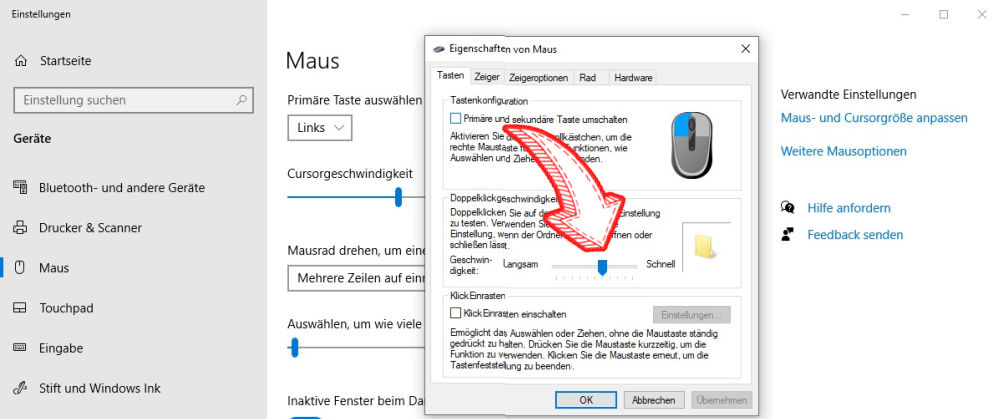
Falls das nicht hilft und eure Maus immer noch manchmal einfach so zweimal klickt, dann versucht den nächsten Tipp.
Zeigerbeschleunigung prüfen
Da ihr euch eh grad in den Mauseinstellungen rumtreibt, könnt ihr noch auf andere Weise sicherstellen, dass euer Doppelklickproblem nicht auf eine Windowseinstellung zurückzuführen ist.
- Wechselt dazu von der Registerkarte "Tasten" zur Registerkarte "Zeigeroptionen".
- Unter "Bewegung" seht ihr die Option "Zeigerbeschleunigung verbessern" und ein Kontrollkästchen. Deaktiviert es, sodass das Ganze KEIN Häkchen drin hat.
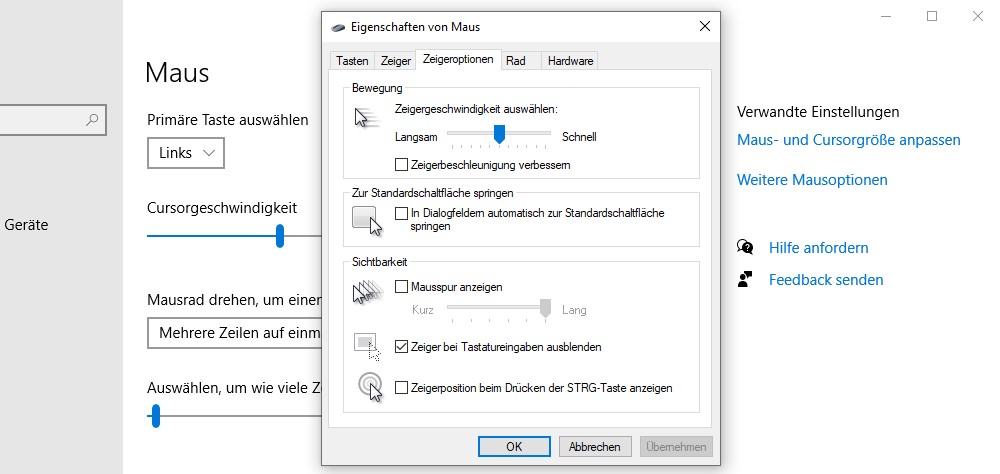
Generell solltet ihr diese Einstellung sowieso deaktivieren, allerdings ist eine Überprüfung immer gut.
Eure Maus mal sauber machen
Ja ihr mögt es kaum glauben, aber eure Maus nimmt mit der Zeit sehr viel Staub und Dreck auf. Der ganze Unrat kann natürlich auch leicht in Zwischenräume gelangen, wodurch eure Maus-Switches blockiert werden können. Denn wenn Staub und Schmutz eure Maustasten quasi zumüllen, können sie verkleben.
Eine klebrige oder schmutzige Maustaste kann zu einem Doppelklick führen, selbst wenn ihr nur einmal auf die Maustaste geklickt habt. Sollte sogar mal Flüssigkeit auf die Maus verschüttet werden, können die Maustasten je nach Flüssigkeitsart extrem verkleben, was zu versehentlichen Doppelklicks führt.
Was zumindest bei Staub und Schmutz oft hilft ist Druckluft. Mit einem Druckluftspray könnt ihr wenigstens ungewollten Schmutz unter und um die Maustasten sicher entfernen. Dieses bekommt ihr in jedem Baumarkt oder auch online in diversen Shops. Gerade wenn ihr eine Maus mit vorne "offenem" Gehäuse habt (wo sich viel Dreck unter den Maustasten ansammeln kann), dann hilft diese Methode oft.

Leider ist es schwieriger (wenn nicht unmöglich), Klebrigkeit von verschütteter Flüssigkeit rund um die Maustasten zu entfernen. Wenn es sich bei der Flüssigkeit um Wasser handelt könnt ihr versuchen, die Maus austrocknen zu lassen. Falls es was sehr klebriges war, müsst ihr die Maus wohl oder übel aufschrauben oder austauschen.
Man muss es einfach direkt am Anfang betonen: Oft klickt eure Maus dauernd doppelt, wenn ein Hardwareproblem vorliegt. Besonders wenn unsere ersten drei Tipps nicht gefruchtet haben. Falls ihr also keinen Bock habt euch mit Fehlersuche rumzuplagen oder eh eine neue Gaming-Maus sucht, dann schaut mal in unsere Kaufberatungen rein:
- Allgemein: Beste Gaming Maus
- Ohne Kabel: Beste Gaming-Funkmaus
- Für Pranken: Beste Gaming-Mäuse für große Hände
- Lefties: Beste Linkshänder Maus
Aktuelle Maustreiber installieren
Obligatorischer Tipp, aber hilft einfach oft. Denn das Problem mit einem ungewollten Doppelklick der Maus, kann auch auf euren veralteten oder beschädigten Maustreiber zurückzuführen sein. Dies ist eine Standardlösung die ihr versuchen solltet, bevor ihr euch an zeitraubende und komplizierte Dinge wagt.
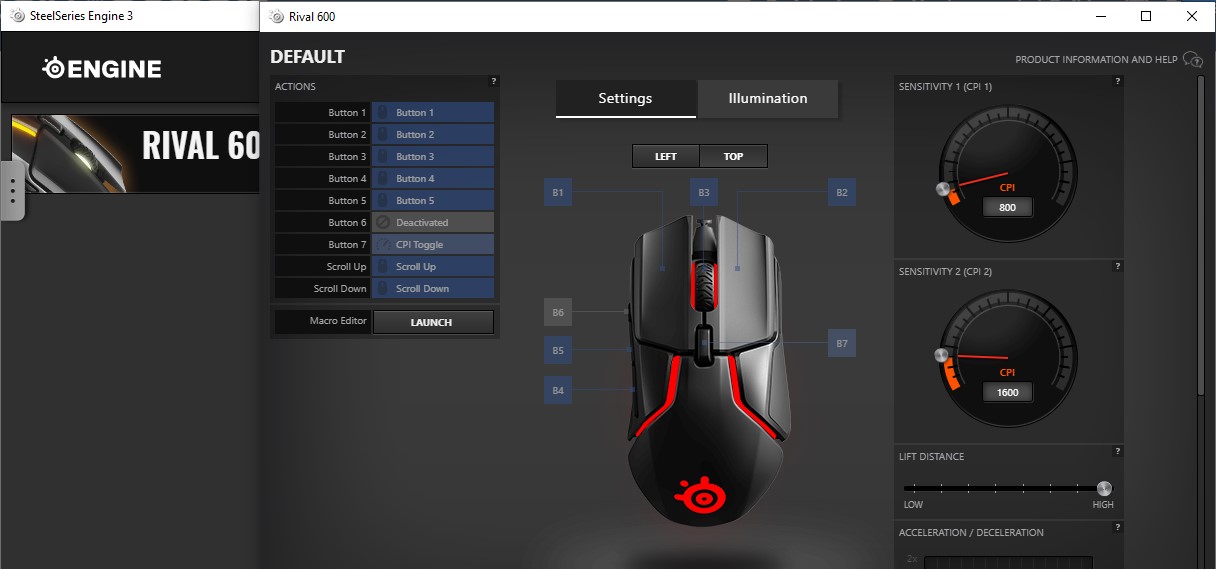
Da es nach der Deinstallation des Maustreibers schwierig ist, den neuesten richtigen Treiber zu finden und herunterzuladen empfehlen wir, dies vor der Deinstallation zu tun. Geht wie folgt vor:
- Sucht auf der Hersteller-Webseite oder bei der Suchmaschine eures Vertrauens nach den Treibern eurer Maus und ladet euch die neueste Version runter.
- Nach dem Herunterladen könnt ihr den neuen Treiber mit dem bereits auf eurem PC vorhandenen vergleichen. Wenn der heruntergeladene Treiber eine neuere Version ist, dann solltet ihr eure Maustreiber deinstallieren und die neueste Version installieren.
- Gebt in der Windowssuche "Geräte-Manager" ein und klickt auf das Ergebnis.
- Sucht dort nach dem Eintrag "Mäuse und andere Zeigegeräte" und klickt links auf den kleinen Pfeil.
- Im Kontextmenü klickt ihr jetzt mit der rechten Maustaste auf die entsprechende Maus und wählt "Gerät deinstallieren".
- Klickt auf "Deinstallieren" und bestätigt den Prozess.
- Nach der erfolgreichen Deinstallation trennt ihr eure Maus vom PC und schließt sie wieder an.
- Danach könnt ihr die neuen Treiber entweder über den Gerätemanager mit "Treiber aktualisieren" oder direkt über das Ausführen der heruntergeladenen .exe-Datei installieren. Bei neueren Mäusen beinhalten die Treiber und Firmwareupdates häufig eine komplette Software mit vielen Einstellungen.
Was ihr über den Gerätemanager auch versuchen könnt ist, auf eine ältere Treiberversion zurückzugehen (falls ein neu installierter Maustreiber das Problem verursacht hat. Dazu doppelklickt ihr eure Maus im Gerätemanager um die Eigenschaften zu öffnen und klickt auf den Reiter "Treiber". Dort findet ihr die Option, auf eine ältere Treiberversion downzugraden.
Ihr könnt natürlich auch Schritt 8 auslassen und den Standardtreiber von Windows testen (sollte automatisch installiert werden, sobald ihr die Maus wieder anschließt).
Der "Rechtsklick-Trick"
Eure Maus spinnt immer noch rum und macht wahllos Doppelklicks? Dann versucht mal folgenden Geheimtipp, der manchmal funktioniert:
- Drückt eure rechte Maustaste und haltet sie gedrückt.
- Schaltet die Maus aus und wieder ein, beziehungsweise trennt sie vom PC und schließt sie wieder an.
- Lasst die rechte Maustaste gedrückt während ihr 5-10 Mal auf die linke Maustaste klickt.
- Lasst die rechte Maustaste los und trennt die Maus wieder vom PC (oder schaltet sie aus bei einer Funkmaus).
- Klickt und haltet die rechte Maustaste erneut, schaltet die Maus wieder ein (oder verbindet sie) und lasst schließlich die rechte Taste los.

Bei Mäusen wie der G102 von Logitech hat dieser Trick bei uns bereits funktioniert
Ja, es mag etwas komisch klingen, kann aber definitiv funktionieren. Probiert es einfach mal aus, schaden kann es nicht. Und vielleicht behebt es ja sogar euer Doppelklickproblem.
Störsignale vermeiden
Wenn ihr eine kabellose Funkmaus verwendet, kann das Doppelklickproblem durch eine Störung des drahtlosen Signals der Maus an den drahtlosen Empfänger verursacht werden. Wenn das Funksignal durch Interferenzen gestört wird kann dies dazu führen, dass der PC falsche Signale empfängt oder diese falsch interpretiert. Häufige Arten von Interferenzen sind:
- Elektrische Störungen durch euren Monitor.
- Elektromagnetische Interferenz von euren PC-Lautsprechern.
- Schallwelleninterferenz von einem WLAN-Router oder einem kabellosen Telefon.
Um dies zu vermeiden versucht, den Funkempfänger der Maus so weit entfernt wie möglich von irgendwelchen Störquellen zu positionieren. Selbst wenn ihr den Empfänger ein paar Zentimeter weiter weg bewegt, kann das Problem dadurch manchmal behoben werden.
Stellt auch sicher, dass der Funkempfänger der Maus nicht direkt zwischen PC und dem Funkrouter ausgerichtet ist, um Funkstörungen erheblich zu reduzieren oder zu beseitigen (vor allem bei Bluetooth-Verbindungen). Wenn sich in der Nähe des PCs ein schnurloses Telefon befindet, versucht die Ladestation des Telefons einige Meter weiter weg zu platzieren.
Beschädigte Systemdateien wiederherstellen
Eure Maus klickt weiterhin doppelt? Dann könnt es auch an kaputten Systemdateien liegen.
Sollten im Windows-Betriebssystem Systemdateien beschädigt werden, kann es zu Problemen mit verschiedenen Hardware- oder Softwarefunktionen kommen. Auch euer Problem kann hiervon betroffen sein.
Falls ihr wisst, an welchem Tag das Problem mit doppelt klickenden Maus aufgetreten ist, dann könnt ihr versuchen einen Wiederherstellungspunkt zu aktivieren. Damit wird Windows auf ein Datum zurückgesetzt, an dem das Problem aufgetreten ist. Auf diese Weise können beschädigte Systemdateien repariert und manchmal die ordnungsgemäße Funktionalität eurer Maus wiederhergestellt werden. Um dies durchzuführen, folgt diesen Schritten:
- Drückt die Windows-Taste, gebt "Wiederherstellungspunkt erstellen" ein und klickt auf das Ergebnis.
- Klickt oben im neuen Fenster auf der Registerkarte "Computerschutz" auf "Systemwiederherstellung".
- Der folgende Bildschirm zeigt die letzten Wiederherstellungspunkte und euer letztes kritisches Update an. Wählt einen aus und klickt auf die Schaltfläche "Weiter". Wenn ihr das Datum kennt an dem euer Problem aufgetreten ist, aktiviert das Kontrollkästchen "anderen Wiederherstellungspunkt auswählen".
- Wählt euren Wiederherstellungspunkt und klickt auf die Schaltfläche "Fertigstellen".
- Testet danach, ob eure Maus immer noch doppelt klickt, oder ob das Problem behoben wurde.
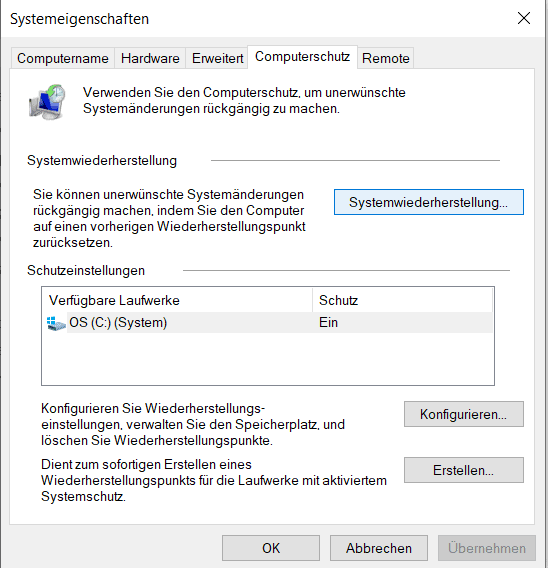
Maus-Switches reparieren (kompliziert und aufwändig)
Als aller letzte Lösung könnt ihr versuchen, eure Maus-Switches zu reparieren. Klingt aufwändig, ist es auch. Nicht nur aufwändig, sondern auch ziemlich nervig - denn ihr braucht teilweise viel Geduld. Ihr solltet euch dafür wirklich ein Video ansehen, trotzdem skizzieren wir den Ablauf hier mal:

- Schraubt die Maus auf und entfernt bei Wireless-Modellen die Batterien. Dieser Schritt ist natürlich bei jeder Maus anders, sucht einfach nach Schrauben im Gehäuse und löst diese. Oft befinden sich die Schrauben an der Unterseite UNTER euren Gleitpads (welche ihr davor mit einem spitzen flachen Schraubenzieher entfernen müsst).
- Eure Maus sollte sich nun öffnen lassen und die Oberseite lässt sich abnehmen. Danach sucht ihr den Maus-Switch, welcher euer Problem verursacht (meistens der Linke). Diese sehen wie kleine schwarze Kästchen aus und haben meistens einen kleinen weißen Knubbel an der Vorderseite.
- Die kleine rechteckige Box enthält das Teil, auf das wir zugreifen müssen, um die Reparatur abzuschließen. Verwendet zum Öffnen der Abdeckung einen kleinen flachen Schraubenzieher (oder Mini-Schere oder Pinzette), um sie vorsichtig von der Verriegelung abzuhebeln (geht hier sehr vorsichtig vor!). Dadurch lässt sich die Abdeckung leicht anheben, bis ihr das Gleiche auf der Rückseite tun könnt. Achtet darauf, die kleine weiße Taste einzusammeln, um sie später wieder einzusetzen.
- Als Nächstes müssen wir die winzige Kupferspannfeder aus dem Inneren des Maus-Switches entfernen. Diese müssen wir zurechtbiegen, damit das vordere abstehende Teil sauber gebogen ist. Das Biegen erfolgt wieder mit einem Schraubenzieher oder Pinzette, während ihr die Feder mit eurem Finger fixiert.
- Biegt dann die Lasche nach oben, damit nach dem erneuten Einsetzen mehr Spannung entsteht.
- Um die Zugfeder wieder einzubauen, befestigt sie zuerst an dem kleinen Haken an der Vorderseite des Mechanismus. Drückt dann die gebogene Lasche mit einem Werkzeug in Position, während ihr die Rückseite der Feder unter dem kleinen Arm an der Rückseite des Mechanismus haltet. Dieser Teil erfordert viel Geduld und ist enorm fummelig.
- Danach setzt ihr alles wieder zusammen (den kleinen weißen Knubbel nicht vergessen!) und betet, dass eure Maus nicht mehr doppelt klickt.

Schaut euch auf jeden Fall folgendes Video zu den Punkten 3-7 an, es ist echt sehr schwer zu erklären und man muss es mal selber machen:
Fazit: Klickt eure Maus noch doppelt?
Die meisten von euch werden den letzten Tipp gar nicht erst versuchen (können wir verstehen!) und oft ist dies die einzige Möglichkeit, wenn eure Maus immer wieder doppelt klickt.
Was ist also die Hauptursache, wenn eure Maus doppelt klickt? Wie wir es eingangs schon erwähnt haben: Meistens ist es ein Hardwareproblem.
Möglicherweise befindet sich eine defekte Leiterplatte oder Zugfeder im Gehäuse, wodurch ein einzelner Klick fälschlicherweise als Doppelklick erkannt wird. In diesem Fall ist es am besten, eine neue Maus zu kaufen. Es lohnt sich oft nicht eine Maus reparieren zu lassen, wenn diese manchmal zweimal klickt. Denn heutzutage bekommt ihr eine solide Gaming-Maus bereits für kleines Geld.
Bei teureren Modellen solltet ihr von eurer Garantie Gebrauch machen oder eben versuchen, den Klickmechanismus wie beschrieben zu reparieren oder aber neue Maus-Taster (Mikroschalter) bestellen und einbauen (noch komplizierter).
Lest jetzt weitere Artikel zum Thema:
Kaufberatung
Ratgeberartikel
